노트북을 사용하면서 발열 문제로 불편을 겪고 계신 분들이 많을 것입니다. 특히 장시간 작업이나 고사양 프로그램을 실행할 때, 노트북은 열이 쌓이기 쉬워 시스템의 성능이 저하되거나 하드웨어 수명이 단축될 수 있습니다. 오늘은 노트북에서 발생하는 발열의 주된 원인과 이를 효과적으로 줄일 수 있는 방법에 대해 알아보겠습니다.

노트북 발열의 주된 원인
노트북이 발열되는 이유는 여러 가지가 있지만, 주로 다음과 같은 원인들로 인해 발생합니다.
- CPU 및 GPU의 고부하: 고사양 게임, 영상 편집, 3D 모델링 등과 같은 작업을 할 경우 CPU와 GPU에 부하가 많이 걸립니다. 이로 인해 더 많은 열이 발생하게 됩니다.
- 쿨링 시스템의 문제: 팬에 먼지가 쌓이거나 팬의 성능이 저하되면 열을 효과적으로 방출할 수 없습니다. 이로 인해 내부에 열이 고여 발열이 심해지는 경우가 많습니다.
- 사용 환경: 환기가 잘 되지 않는 공간에서 노트북을 사용할 경우, 공기의 흐름을 방해하여 발열이 악화될 수 있습니다. 침대나 소파 등 부드러운 표면에서의 사용은 특히 문제를 일으킬 수 있습니다.
- 부품 노후화: 장기간 사용한 노트북의 경우, 써멀 그리스가 마르거나 부품의 효율이 떨어지면서 자연스럽게 발열 문제가 발생할 수 있습니다.
노트북 발열 줄이기 위한 실천 방법
노트북의 발열 문제를 해결하기 위해 실천할 수 있는 여러 가지 방법을 알아보겠습니다.
1. 정기적인 내부 청소 실시하기
노트북 내부에 쌓인 먼지와 이물질은 발열의 주요 원인입니다. 정기적으로 내부를 청소하는 것이 좋습니다. 팬과 통풍구에 먼지가 쌓이지 않도록, 압축 공기를 사용하거나 전문 업체에 의뢰하여 청소해 보세요.
2. 쿨링 패드 활용하기
노트북 하단에 쿨링 패드를 사용하면 발생하는 열을 효과적으로 줄일 수 있습니다. 쿨링 패드는 하단에서 공기를 순환시켜 열을 빼내는 역할을 합니다. 특히 게임이나 고사양 작업을 자주 하는 사용자에게 유리합니다.
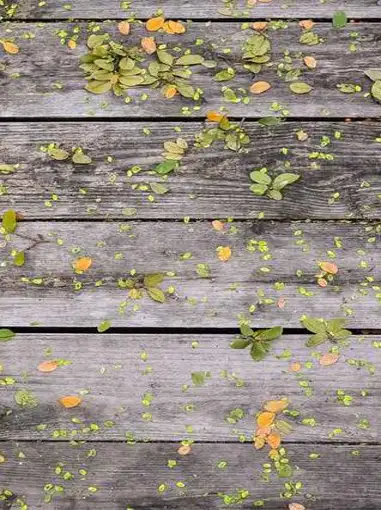
3. 써멀 그리스 교체하기
CPU와 GPU 사이에 도포된 써멀 그리스는 시간이 지남에 따라 열 전도 효율이 떨어지게 됩니다. 1~2년에 한 번씩 써멀 그리스를 교체하면 열 발산 성능을 개선할 수 있습니다. 전문가에게 의뢰하거나 스스로 재도포를 고려해 보세요.
4. 전원 관리 설정 최적화하기
고성능 모드 대신 전력 절약 모드로 변경하면 발열을 줄일 수 있습니다. 윈도우의 전원 옵션에서 전력 절약 모드를 선택하거나, 맥북에서는 에너지 절약 모드를 활성화하는 것이 좋습니다.
5. 사용 환경 개선하기
노트북을 사용할 때는 평평하고 단단한 표면에서 사용하는 것이 중요합니다. 공기 흐름을 방해하지 않도록 항상 통풍이 잘되는 장소에서 사용하세요. 또한, 사용 후 노트북을 즉시 가방에 넣지 말고 충분히 식힌 후 보관해야 발열로 인한 손상을 줄일 수 있습니다.
6. 불필요한 프로그램 종료하기
작업 중 사용하지 않는 프로그램을 종료하면 CPU의 부하를 줄일 수 있습니다. 작업 관리자를 통해 불필요한 프로세스를 종료하고 CPU 사용량을 최적화하세요.
7. 외부 모니터 사용 줄이기
외부 모니터를 연결하면 GPU에 추가적인 부담이 가해져 발열이 증가할 수 있습니다. 고사양 작업 시에는 외장 모니터 사용을 자제하는 것이 좋습니다.
8. 소프트웨어 업데이트 하기
노트북의 드라이버와 운영체제를 최신 상태로 유지하면 하드웨어의 효율성을 높여 발열 문제를 줄일 수 있습니다. 특히 GPU 드라이버의 업데이트는 필수입니다.
발열 문제 방치 시 위험성
발열 문제를 무시하면 성능 저하뿐만 아니라 여러 가지 심각한 문제가 발생할 수 있습니다.
- 성능 저하: 과열로 인한 써멀 스로틀링이 발생하면 노트북의 성능이 저하되어 작업이 느려질 수 있습니다.
- 하드웨어 손상: 지속적인 과열은 배터리와 메인보드, SSD 등에 물리적 손상을 유발할 수 있습니다.
- 배터리 수명 단축: 높은 온도에서 배터리를 사용하면 효율이 급격히 떨어져 결국 배터리 수명이 단축됩니다.
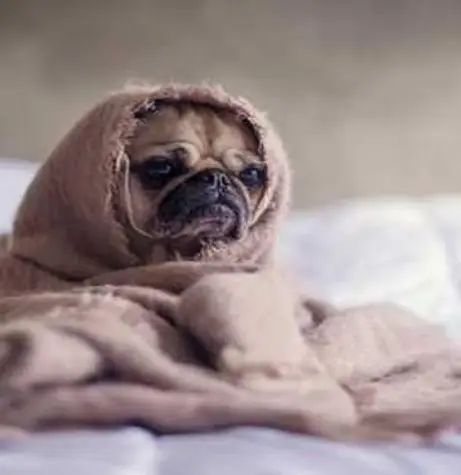
장기적인 발열 예방 대책
노트북 발열 문제를 근본적으로 해결하기 위해서는 몇 가지 예방 조치를 고려해야 합니다.
- 고성능 노트북으로 업그레이드: 발열 문제가 지속된다면 쿨링 시스템이 개선된 고성능 모델로 업그레이드하는 것도 좋은 방법입니다.
- 여름철 환기 대책: 더운 날씨에는 에어컨이나 선풍기를 사용하여 사용 환경을 시원하게 유지하는 것이 좋습니다.
- 정품 충전기 사용: 비정품 충전기를 사용하면 발열 문제가 심화될 수 있으므로 반드시 정품을 사용하는 것이 중요합니다.
노트북의 발열 문제는 누구나 경험할 수 있는 문제이며, 이를 해결하기 위한 다양한 방법들이 존재합니다. 위에서 소개한 방법들을 실천하면 발열로 인한 성능 저하와 하드웨어 손상을 예방할 수 있습니다. 지금 바로 노트북 상태를 점검하고 필요한 조치를 취해 보세요!
자주 물으시는 질문
노트북 발열의 주요 원인은 무엇인가요?
노트북의 발열은 주로 CPU와 GPU의 과도한 부하, 쿨링 시스템의 문제, 사용 환경의 열악함, 그리고 장기적인 부품 노후화 등에 의해 발생합니다.
노트북 발열을 줄이기 위한 효과적인 방법은 무엇인가요?
정기적으로 노트북 내부를 청소하고 쿨링 패드를 활용하는 것이 효과적입니다. 또한, 써멀 그리스를 교체하고 불필요한 프로그램을 종료하는 것도 도움이 됩니다.
발열 문제를 방치하면 어떤 결과가 발생할 수 있나요?
발열 문제를 무시하면 성능이 저하될 뿐만 아니라 하드웨어의 손상, 배터리 효율 감소 등의 심각한 문제가 발생할 수 있습니다.